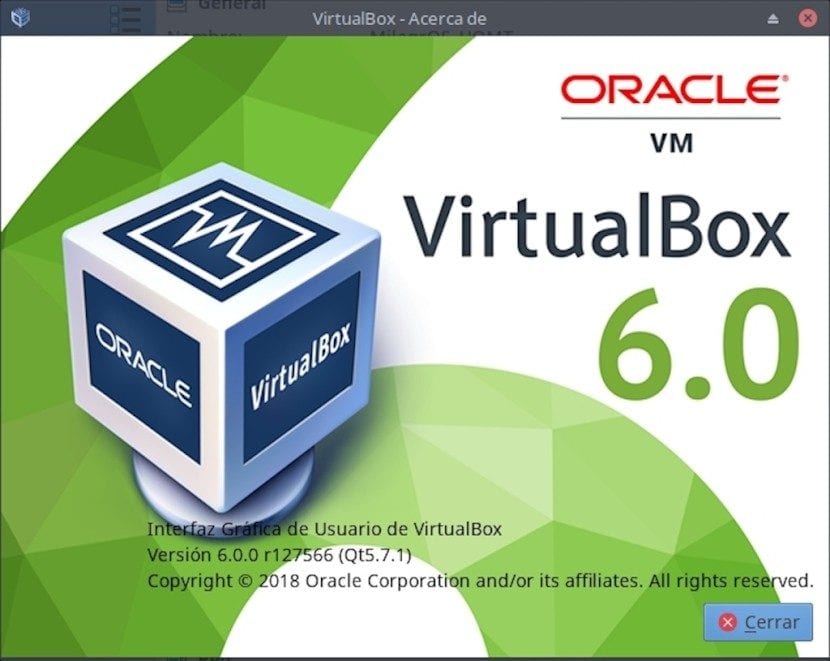
Virtualbox:深入了解如何使用此应用程序
在这篇文章中,我们将不讨论什么是Virtualbox?如何安装Virtualbox? Virtualbox带来了什么?,自从最近在Blog中以来,我们已经在之前和最近的出版物中解决了这些问题: “在Ubuntu 18.04 LTS及其衍生物上安装VirtualBox” y “ VirtualBox 6.0的新版本已进行了新的改进”.
在本出版物中,我们将简要介绍一些“技巧”和一些“有用的技巧”,以更有效地利用此操作系统虚拟化工具也就是说,他们可以完全掌握VirtualBox的使用,并决定将其用作用于家庭或企业OS虚拟化任务的优质有用的工具。
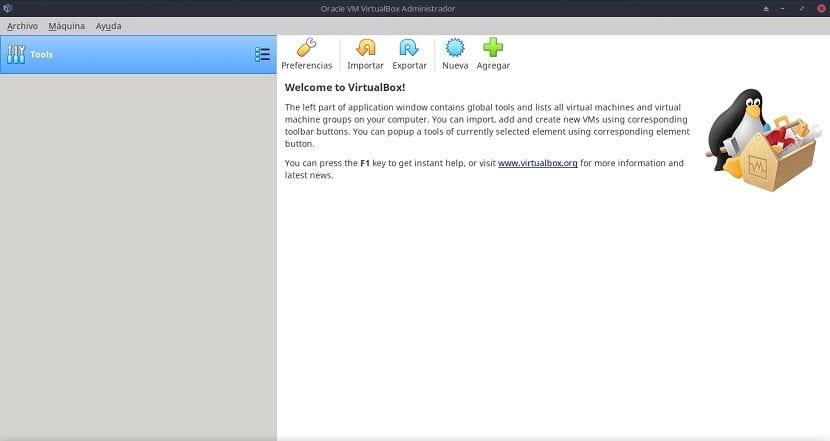
VirtualBox的
回想一下VirtualBox是2型多平台管理程序,也就是说,它必须并且只能在具有Windows,Linux,Macintosh,Solaris,OpenSolaris,OS / 2和OpenBSD操作系统的任何当前或旧版本的任何主机(计算机)上执行(安装)。
目前,它具有持续不断的开发周期,并且频繁发布,这使其成为其他类似解决方案的极佳替代品,但具有许多功能和特性,兼容的来宾操作系统和可以在其上运行的平台。
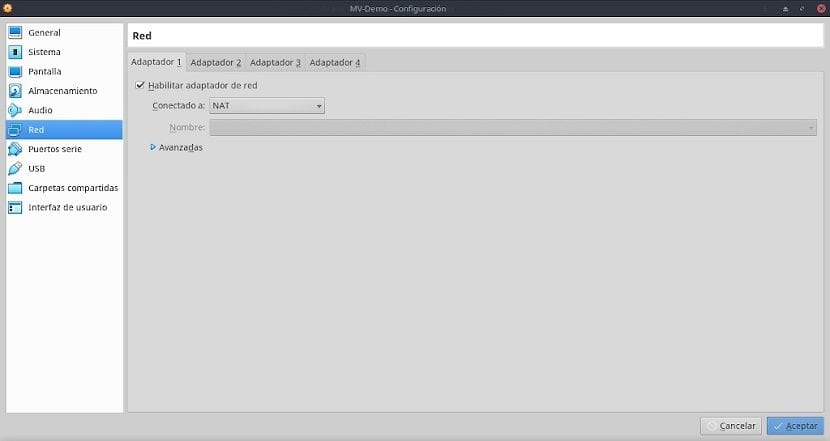
实际结构
当前,Virtualbox当前版本为6.0,其Web界面的菜单栏中具有以下部分和选项:
档案
菜单的这一部分集中了应用程序的几乎所有功能,这些功能实际上又管理着应用程序的所有重要功能,例如:用作VirtualBox的“ VRDP身份验证库”的VM逻辑文件的存储路径(默认文件夹),可以成为“ RDP服务器”。
除了配置键盘快捷键以通过键盘更有效地使用键盘快捷键之外,还可以对更新的周期性和形式进行编程,指定图形界面的语言或外观(大小和布局) ),以及其他许多信息。 这里配置的内容既可以是一般应用程序的,也可以是特定虚拟机的。
此处分组的选项如下:
- 首选项(常规/输入/更新/语言/显示/网络/扩展/代理)
- 导入虚拟化服务
- 导出虚拟服务
- 管理员:虚拟介质/主机网络/云配置文件/网络操作/更新
- 重设所有警告
- 退出申请
Maquina
菜单的此部分基本上处理与创建或管理托管VM相关的所有事情。 它们包含的小节如下:
- 创建新的虚拟机
- 添加现有的虚拟机
帮助
菜单的此部分提供对应用程序的所有信息,文档和支持的访问。 可用的访问选项分为以下小节:
- 内容到本地用户菜单
- 访问官方网站
- 探索官方网站的Bugtracker部分
- 进入网站的官方论坛
- 显示窗口«关于Virtualbox»

有用的提示和建议
在VirtualBox上执行的以下提示和建议无非是一系列建议 每个人都可以通过菜单栏中的“文件/首选项”部分对每个人的MV进行个性化设置。 因此,这些调整可以紧随其后,也可以适应任何人员,团队或组织的需求。
一般科
在本节中,我们有4个标签,您可以在其中执行以下活动:
- 基础知识: 更改虚拟机名称,操作系统类型和版本。
- 高级: 为我们从虚拟机保存的快照选择目标文件夹。
- 说明: 组织,写下有关各自VM中使用或要做的事情的详细信息以及描述。
- 磁盘加密: 启用VM虚拟硬盘驱动器文件的加密。
在本节中,建议是: 启用或禁用剪贴板的正确使用和加密。
系统部分
在本节中,我们有3个标签,您可以在其中执行以下活动:
- 底盘: 调整基本内存,即我们要分配给MV的RAM等。
- 处理器: 除其他事项外,更实际或有效地将虚拟化技术用于CPU内核。
- 加速: 选择要使用的图形界面类型,然后启用或不启用加速选项。
在本节中,建议是: 选择比必要或要计算的RAM / CPU核心数量多一点的资源,以避免VM冻结或变慢,并且宁愿在模拟现代计算机的VM中保持启用PAE / NX和VT-x / AMD-V 。
显示部分
在本节中,我们有3个标签,您可以在其中执行以下活动:
- 屏幕: 调整视频存储量。
- 远程屏幕: 在虚拟机上启用远程连接选项。
- 视频截取: 在MV上启用视频捕获选项。
在本节中,建议是: 分配尽可能多的视频内存,并保持启用3D加速以维持出色的VM性能。
储存部
管理VM存储资源和管理虚拟光盘驱动器。
在本节中,建议是: 将最大逻辑空间(GB)分配给虚拟磁盘,该虚拟磁盘最好使用“动态分配的大小”而不是“固定大小”的格式创建,以在VM中保持出色的性能和良好的增长空间。
音频部分
配置MV的音频输入和输出。
在本节中没有建议: 特殊或特定。
网络部分
配置虚拟机的网络接口。
它具有2个重要的配置选项。 第一个呼叫“已连接”显示了以下可供选择和使用的替代方法: 未连接,NAT,网络NAT,网桥适配器,内部网络,仅主机适配器和通用控制器。 第二个调用“高级”,我们可以用不同的方式配置以下参数: 适配器类型,混杂模式,MAC地址和连接的电缆。
在本节中,建议是: 在“已连接”和“高级”中选择适当的参数组合,以避免连接不良和不必要的安全故障。
串口部分
配置MV的串行端口卡。
在本节中没有建议: 特殊或特定。
USB部分
在虚拟机的USB端口中配置设备。
在本节中没有建议: 特殊或特定。
共享文件夹部分
在VM中配置共享文件夹。
在本节中,建议是: 尽可能放置一个指向真实计算机(主机)的共享文件夹,以促进它们之间的数据交换/保护。
用户界面部分
配置每个MV中Virtualbox菜单栏的内容和显示。
在本节中没有建议: 特殊或特定。
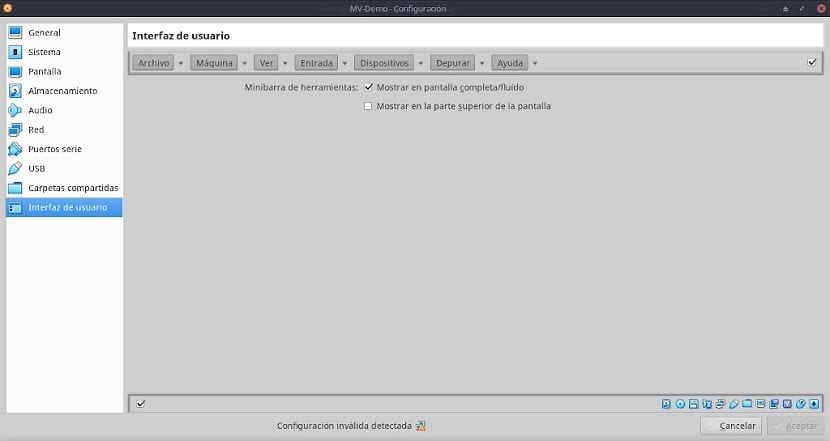
总结
Virtualbox由于其友好的界面,简单的安装和强大的功能而被广泛使用。 但是,像所有操作系统虚拟化技术一样,它具有许多必须学习掌握的选择,特征和功能。 因此,我们希望该出版物可以帮助您补充和增强有关Virtualbox的现有知识。
如果您对此主题还有其他疑问,建议您阅读与此主题相关的工作文件。 链接.
我想知道是否可以在我的网站上使用它 http://ventatpv.com
如果您的意思是,如果您可以将所说的网站放置在带有VirtualBox的虚拟化Web服务器上,那么您当然可以…很可能在MV上运行很大比例的网站。